Cara mengonversi file foto dari iPhone ke format JPG dengan Google Chrome
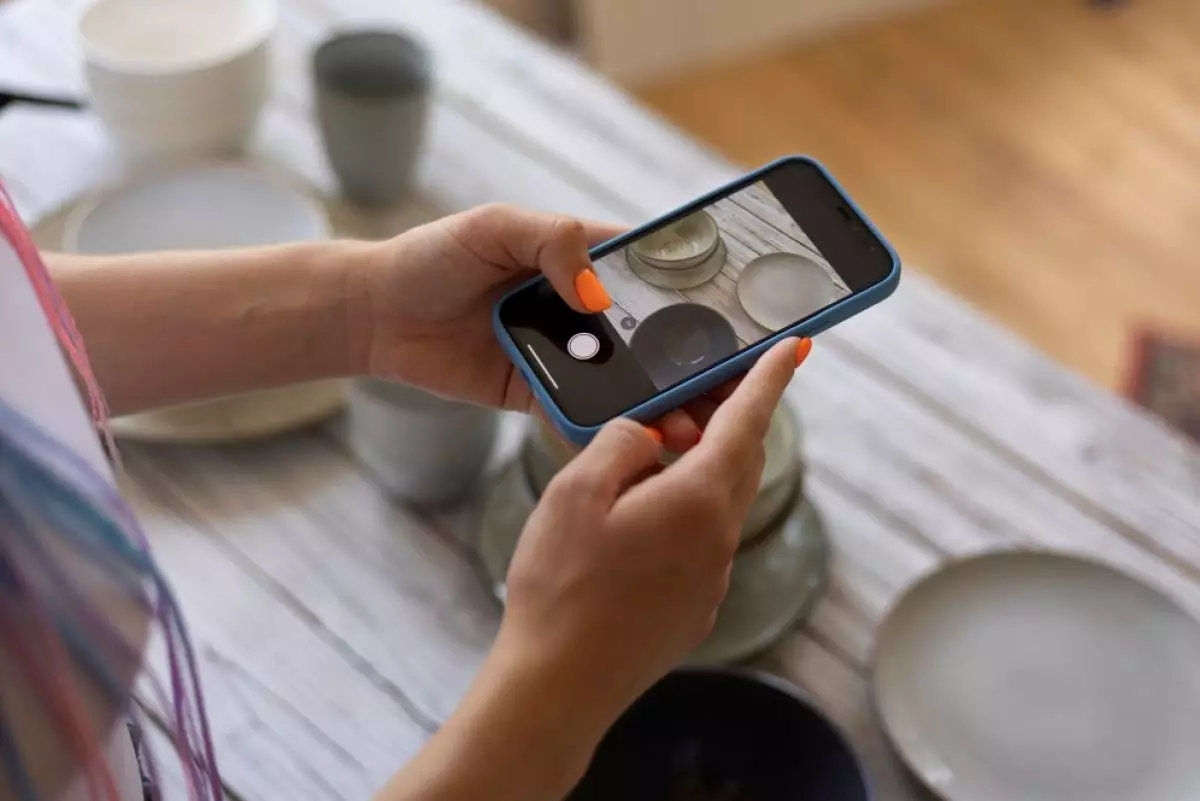
(Foto: Freepik.com)
Techno.id - Salah satu keunggulan iPhone ada di sektor kamera. Foto hasil jepretan iPhone dianggap hampir menyerupai kamera profesional, karena tajam dan jernih. Nggak heran banyak orang kepincut membeli iPhone karena faktor tersebut.
Apalagi di era saat ini di mana banyak anak muda berlomba-lomba membuat konten dengan hasil foto atau video yang ciamik. Nah selain gambar yang tajam dan jernih, iPhone juga menggunakan format file foto yang cukup inovatif.
Foto yang dihasilkan berformat HEIC. Format ini sebenarnya memiliki kelebihan yaitu ukuran file yang lebih kecil tetapi tetap dapat menghasilkan gambar dengan kualitas yang lebih baik dibandingkan dengan format JPEG.
Kendati begitu, HEIC juga memiliki kekurangan. Format HEIC yang tidak popular menyebabkan file foto dengan format ini tidak dapat dibuka pada perangkat dengan sistem operasi yang berbeda dengan Apple sebagai produsen iPhone.
Karena itu foto dengan format HEIC harus diubah menjadi JPG terlebih dahulu supaya dapat dibuka pada sistem operasi lain. Hal ini cukup merepotkan dan tidak praktis.
Tapi tenang saja, sebab ada cara untuk mengubah file foto iPhone menjadi JPG. Cukup gunakan Google Chrome. Begini caranya.
1. Siapkan file foto berformat HEIC
2. Buka aplikasi Google Chrome dan ketik heictojpg.com pada address bar lalu tekan Enter.

3. Klik ikon + yang terdapat pada laman heictojpg.com untuk menambahkan foto yang ingin kalian konversi. Kalian juga dapat langsung drag (seret) foto yang ingin kalian konversi ke dalam ikon tersebut.
4. Tunggu proses konversi hingga selesai

5. Jika sudah selesai, file dapat langsung kalian unduh.
6. Format file sudah berubah dari HEIC menjadi JPG
Magang: Nabiel Mumtaz
RECOMMENDED ARTICLE
- Mau menghapus background foto dengan mudah? Nih 3 rekomendasi website yang bisa kamu gunakan
- Cara mudah hapus background photo dengan cepat di iPhone, cukup satu kali tekan layar
- Cara memperbesar resolusi foto dengan cepat melalui smartphone dan laptop, hasil gambar tetap jernih
- Cara mudah menyembunyikan foto di Facebook dengan aman, bisa satu album sekaligus
- Cara mudah membuat logo nama secara otomatis dan gratis, bisa di HP dan laptop
HOW TO
-

Cara terbaru buka WhatsApp saat bermain game tanpa menutup aplikasi, ini fitur yang dibutuhkan
-

Cara mengunci chat WhatsApp (WA) dengan fingerprint atau screenlock, biar rahasia tetap aman
-

6 Cara terbaru memperbaiki Microsoft Word di Windows 10/11 yang menghapus teks dengan sendirinya
-

Cara mencari file penting di chat WhatsApp (WA) dengan cepat dan tanpa ribet
-

10 Tanda laptop bekas ketumpahan cairan air atau kopi, hati-hati sebelum membeli
TECHPEDIA
-

Bisakah dapat Robux di Roblox secara gratis? Ini 10 faktanya agar tidak tergoda penipu
-

Detik-detik gelombang radio lawan sensor Jepang dan siarkan proklamasi kemerdekaan RI ke penjuru dunia
-

8 Penyebab charger ponsel mudah panas, jangan pakai adaptor abal-abal yang berbahaya!
-

Cara kerja peringatan dini tsunami Jepang, bisa deteksi bencana 10-20 detik sebelum datang
-

5 Tanggal Steam Sale paling populer yang termurah, game harga ratusan ribu bisa dapat diskon 90%
LATEST ARTICLE
HOW TO Selengkapnya >
-
![Cara terbaru buka WhatsApp saat bermain game tanpa menutup aplikasi, ini fitur yang dibutuhkan]()
Cara terbaru buka WhatsApp saat bermain game tanpa menutup aplikasi, ini fitur yang dibutuhkan
-
![Cara mengunci chat WhatsApp (WA) dengan fingerprint atau screenlock, biar rahasia tetap aman]()
Cara mengunci chat WhatsApp (WA) dengan fingerprint atau screenlock, biar rahasia tetap aman
-
![6 Cara terbaru memperbaiki Microsoft Word di Windows 10/11 yang menghapus teks dengan sendirinya]()
6 Cara terbaru memperbaiki Microsoft Word di Windows 10/11 yang menghapus teks dengan sendirinya
-
![Cara mencari file penting di chat WhatsApp (WA) dengan cepat dan tanpa ribet]()
Cara mencari file penting di chat WhatsApp (WA) dengan cepat dan tanpa ribet


















